Cách kiểm tra nhiệt độ CPU máy tính nhanh chóng chính xác nhất
Bạn có biết đo nhiệt độ CPU định kỳ có thể giúp kéo dài tuổi thọ máy tính và giảm nguy cơ hư hỏng đến 70%? Trong bối cảnh CPU ngày càng mạnh, nhiệt lượng sinh ra cũng tăng theo, dễ dẫn đến quá nhiệt nếu không kiểm soát đúng cách. Bài viết này từ Máy tính Thuận Nhân sẽ hướng dẫn bạn cách kiểm tra nhiệt độ CPU nhanh chóng, chính xác – từ những mẹo đơn giản không cần phần mềm đến danh sách hơn 10 công cụ chuyên dụng, kèm theo các giải pháp làm mát hiệu quả nhất hiện nay.
Hiểu về quy trình sinh nhiệt của CPU
Trong quá trình vận hành, CPU (Central Processing Unit) hoạt động liên tục để xử lý dữ liệu và điều phối các tác vụ trong hệ thống. Khi các dòng điện đi qua hàng tỷ transistor siêu nhỏ bên trong vi xử lý, một phần năng lượng điện sẽ chuyển hóa thành nhiệt. Chính quá trình đó khiến CPU trở thành một trong những linh kiện nóng nhất trong máy tính.
Thông thường, nhà sản xuất đã tính toán trước mức nhiệt tối đa mà CPU có thể chịu đựng – gọi là TDP (Thermal Design Power), đơn vị đo là Watt. Mức TDP càng cao, lượng nhiệt tỏa ra càng lớn. Vì vậy, đo nhiệt độ CPU thường xuyên là cách để đảm bảo linh kiện không bị vận hành vượt quá ngưỡng an toàn.
Ngoài ra, hiệu suất tản nhiệt của hệ thống – bao gồm keo tản nhiệt, quạt gió và điều kiện môi trường – cũng góp phần quyết định lượng nhiệt tích tụ trong CPU có thể duy trì ở mức cho phép hay không.
Vì sao CPU lại sinh nhiệt ?
CPU sinh nhiệt không phải là dấu hiệu bất thường, mà là hệ quả tất yếu của cơ chế hoạt động vi điện tử. Một số nguyên nhân chính gồm:

- Dòng điện chạy qua transistor: Khi hoạt động, các transistor liên tục chuyển mạch để xử lý dữ liệu. Quá trình này sinh ra nhiệt năng.
- Tần số xung nhịp cao: CPU chạy ở tốc độ xung nhịp lớn sẽ làm việc nhanh hơn nhưng cũng tỏa nhiều nhiệt hơn, nhất là khi chạy tác vụ nặng như game hoặc đồ họa.
- Điện áp cung cấp lớn: CPU càng dùng điện áp cao thì dòng điện sinh ra càng mạnh, lượng nhiệt vì thế cũng tăng.
- Tải công việc nặng: Các tác vụ như render video, chạy máy ảo hoặc chơi game 3D khiến CPU hoạt động gần như liên tục ở mức tối đa, tạo ra nhiệt lượng lớn.
- Hệ thống tản nhiệt kém: Bụi bám dày, keo tản nhiệt khô, hoặc luồng gió trong case không lưu thông sẽ làm giảm hiệu suất làm mát.
CPU quá nóng có tác hại thế nào ?
CPU bị quá nhiệt không chỉ ảnh hưởng đến hiệu năng mà còn có thể gây ra hàng loạt hệ quả nghiêm trọng, cụ thể:

- Giảm hiệu suất xử lý: Khi nhiệt độ vượt ngưỡng cho phép (~90°C trở lên), CPU sẽ tự động giảm xung nhịp để bảo vệ linh kiện, dẫn đến hiện tượng chậm máy, lag hoặc giảm khung hình khi chơi game.
- Tăng rủi ro treo máy: Máy tính có thể bị đơ, khởi động lại đột ngột hoặc hiện màn hình xanh (BSOD) do hệ thống tự ngắt để bảo vệ phần cứng.
- Ảnh hưởng đến các linh kiện khác: Nhiệt độ từ CPU có thể lan sang bo mạch chủ, RAM hoặc thậm chí cả ổ cứng, khiến toàn bộ hệ thống vận hành kém ổn định.
- Giảm tuổi thọ thiết bị: Nếu CPU thường xuyên hoạt động ở nhiệt độ cao, các linh kiện bên trong sẽ nhanh chóng bị lão hóa, dễ hỏng hóc hơn theo thời gian.
- Tiêu tốn nhiều điện năng hơn: CPU nóng khiến quạt phải chạy mạnh hơn, kéo theo điện năng tiêu thụ cao hơn, hóa đơn điện cũng vì vậy mà tăng lên.
- Tăng chi phí sửa chữa hoặc thay mới: Một CPU bị hỏng do quá nhiệt có thể khiến bạn tốn từ vài trăm nghìn đến vài triệu đồng để thay linh kiện. Thậm chí nếu cháy mainboard hay ổ cứng, chi phí có thể gấp nhiều lần.
2 Cách kiểm tra nhiệt độ CPU mà không cần phần mềm kiểm tra
Không phải lúc nào người dùng cũng cần cài phần mềm để biết CPU có đang quá nóng hay không. Với những thao tác đơn giản, bạn hoàn toàn có thể đo nhiệt độ CPU một cách thủ công mà vẫn đảm bảo tương đối chính xác. Dưới đây là 2 cách phổ biến và dễ áp dụng, đặc biệt hữu ích khi máy chưa cài phần mềm hỗ trợ hoặc trong tình huống cần xử lý nhanh.
Kiểm tra bằng cảm giác
Cách đầu tiên là dùng cảm giác vật lý để nhận biết nhiệt độ CPU. Mặc dù phương pháp này không cung cấp con số cụ thể, nhưng vẫn giúp người dùng đánh giá tình trạng tản nhiệt của máy. Bạn có thể thử áp dụng các bước sau để kiểm tra nhiệt độ CPU:
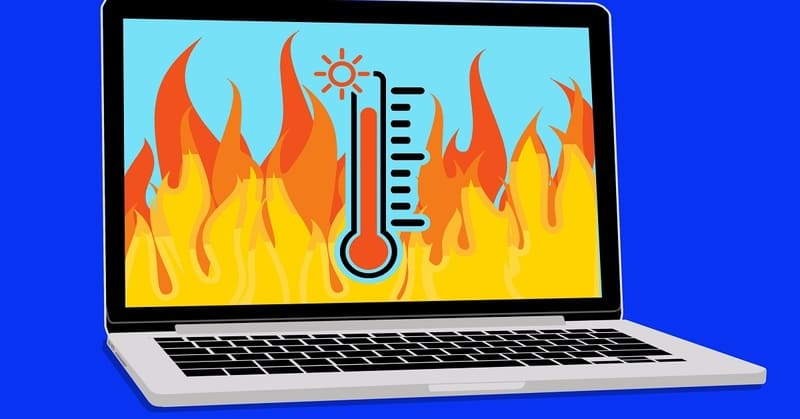
- Chạm tay vào khu vực vỏ máy gần vị trí CPU (thường nằm ở giữa mainboard, phía dưới quạt lớn). Nếu cảm thấy máy chỉ hơi ấm, tức là nhiệt độ vẫn trong ngưỡng cho phép.
- Kiểm tra luồng gió thoát ra từ các khe tản nhiệt. Gió nóng, thổi mạnh nhưng đều đặn là dấu hiệu quạt vẫn hoạt động ổn định.
- Nếu vỏ máy quá nóng đến mức khó chạm tay lâu, kèm theo quạt quay mạnh bất thường, nhiều khả năng CPU đang bị quá nhiệt.
Trong quá trình sử dụng, bạn nên lưu ý đến tiếng ồn của quạt CPU. Khi CPU nóng, quạt sẽ tăng tốc độ quay gây tiếng kêu lớn. Đây cũng là một chỉ báo gián tiếp hữu ích trong việc đo nhiệt độ CPU mà không cần phần mềm.
Kiểm tra nhiệt độ CPU tại Bios
BIOS (Basic Input/Output System) là môi trường hệ thống cơ bản cho phép người dùng truy cập các thiết lập phần cứng. Hầu hết các bo mạch chủ hiện đại đều tích hợp tính năng hiển thị nhiệt độ CPU trực tiếp tại đây. Để kiểm tra nhiệt độ CPU theo cách này, hãy thực hiện như sau:
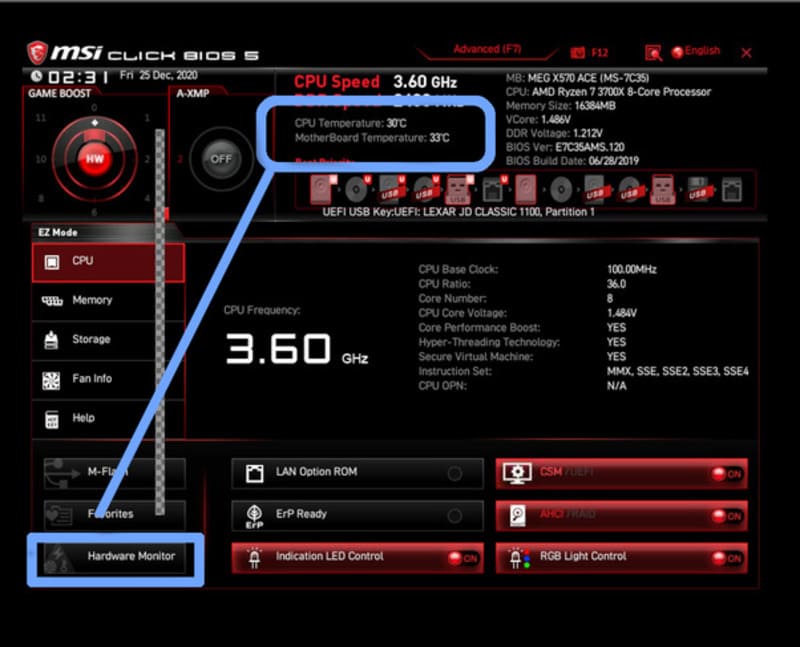
- Khởi động lại máy tính. Trước khi vào Windows, nhấn nhanh và liên tục phím tắt để vào BIOS (thường là F2, DEL, F10 tùy hãng máy).
- Trong giao diện BIOS, sử dụng phím mũi tên để di chuyển đến phần “Hardware Monitor”, “PC Health Status” hoặc “Advanced”.
- Tại đây, bạn sẽ thấy hiển thị thông số nhiệt độ CPU (thường là CPU Temperature, đơn vị độ C). Nhiệt độ lý tưởng lúc khởi động nên nằm trong khoảng 30°C – 50°C.
- Ngoài ra, BIOS cũng cung cấp thông tin về tốc độ quạt, điện áp CPU, giúp người dùng chẩn đoán nhanh tình trạng hệ thống.
Tổng hợp hơn 10 phần mềm kiểm tra nhiệt độ CPU máy tính, laptop
Nếu bạn đang muốn đo nhiệt độ CPU chính xác và theo thời gian thực, việc sử dụng phần mềm chuyên dụng là giải pháp tối ưu. Các phần mềm dưới đây không chỉ miễn phí, dễ sử dụng mà còn cung cấp đầy đủ thông tin về nhiệt độ, hiệu suất, điện áp và tốc độ quạt của hệ thống. Dưới đây là hơn 10 phần mềm phổ biến nhất hiện nay được dân kỹ thuật và người dùng chuyên nghiệp tin dùng.
CPUID HWMonitor
CPUID HWMonitor là một trong những công cụ đáng tin cậy nhất để đo nhiệt độ CPU. Phần mềm này hiển thị toàn bộ thông số liên quan đến phần cứng như nhiệt độ CPU, GPU, mainboard, ổ cứng, cùng điện áp và tốc độ quạt. Giao diện đơn giản, không màu mè, dễ dùng kể cả với người mới. HWMonitor hỗ trợ cả CPU Intel và AMD, hoạt động ổn định trên Windows 10, 11 và tiêu tốn rất ít tài nguyên hệ thống.
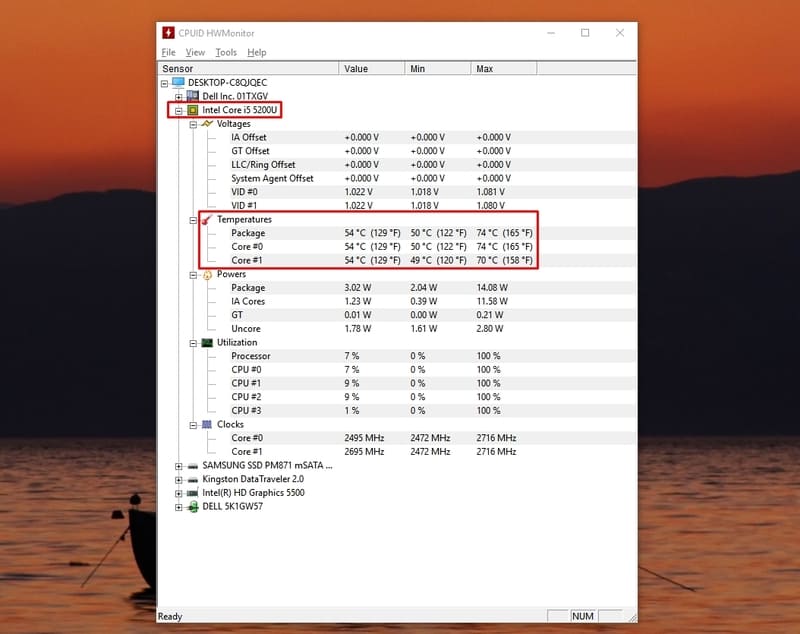
SpeedFan
SpeedFan không chỉ đo được nhiệt độ CPU mà còn có khả năng điều chỉnh tốc độ quạt theo mức nhiệt độ thực tế. Đây là tính năng hiếm gặp ở các phần mềm khác. Bạn có thể cài đặt ngưỡng nhiệt độ để quạt tự tăng tốc khi cần. Tuy nhiên, giao diện của SpeedFan có phần cũ kỹ, yêu cầu người dùng có chút hiểu biết về phần cứng để khai thác hiệu quả.
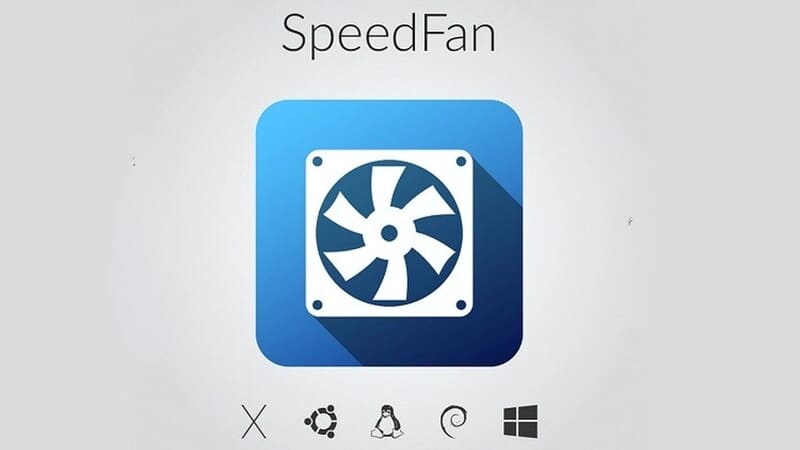
Open Hardware Monitor
Open Hardware Monitor là phần mềm mã nguồn mở, gọn nhẹ và miễn phí hoàn toàn. Chương trình hỗ trợ kiểm tra nhiệt độ CPU, GPU, RAM, điện áp và tốc độ quạt. Ưu điểm lớn nhất của phần mềm này là tương thích tốt với nhiều dòng vi xử lý mới, cập nhật liên tục và không cần cài đặt – có thể chạy trực tiếp sau khi tải về.
Core Temp
Core Temp là công cụ đo nhiệt độ từng nhân CPU một cách chi tiết và chính xác. Đây là điểm mạnh mà nhiều phần mềm khác không có. Core Temp còn cung cấp biểu đồ nhiệt theo thời gian, giúp người dùng theo dõi được xu hướng nhiệt độ CPU trong cả quá trình sử dụng. Phần mềm có dung lượng rất nhẹ, hoạt động mượt mà.

Speccy
Được phát triển bởi Piriform – “cha đẻ” của CCleaner, Speccy không chỉ giúp bạn đo nhiệt độ CPU, mà còn cho bạn cái nhìn tổng quát về toàn bộ thông số phần cứng máy tính: RAM, ổ cứng, mainboard, card đồ họa… Giao diện thân thiện, nhiều màu sắc, dễ nhìn. Speccy phù hợp cho cả người dùng phổ thông và kỹ thuật viên.
MSI Afterburner
Ban đầu được thiết kế dành riêng cho card đồ họa, nhưng MSI Afterburner hiện đã hỗ trợ đo nhiệt độ CPU và GPU cùng lúc. Phần mềm này còn cho phép ép xung, điều chỉnh điện áp, tốc độ quạt, theo dõi hiệu suất máy tính khi chơi game. Afterburner đặc biệt hữu ích cho game thủ hoặc người dùng cần giám sát hệ thống trong lúc chạy các ứng dụng nặng.
CPU – Z
CPU-Z không trực tiếp hiển thị nhiệt độ CPU, nhưng đây là công cụ lý tưởng để kiểm tra thông số vi xử lý như xung nhịp, số nhân, công nghệ sản xuất, cache… Tuy nhiên, khi kết hợp với HWMonitor – cùng nhà phát triển – CPU-Z sẽ là công cụ hỗ trợ đắc lực cho việc giám sát nhiệt độ và hiệu năng tổng thể.
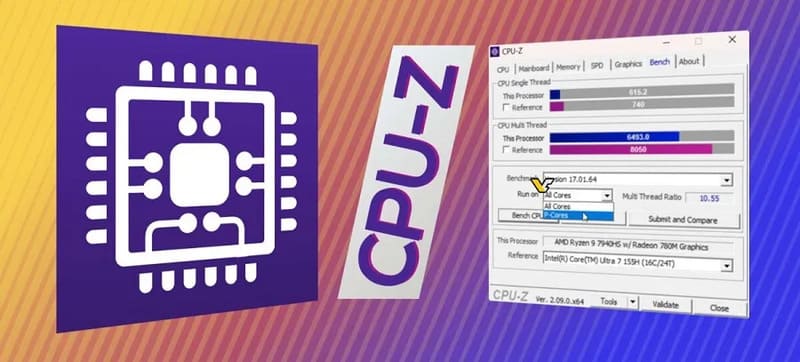
AIDA64 Extreme
AIDA64 Extreme là phần mềm cao cấp, cung cấp thông tin rất chi tiết về toàn bộ hệ thống. Bạn có thể kiểm tra nhiệt độ CPU, GPU, ổ cứng, điện áp, tốc độ quạt và hiệu suất theo thời gian thực. AIDA64 còn có chức năng stress test – kiểm tra hiệu năng khi tải nặng, giúp bạn đánh giá xem nhiệt độ CPU có tăng bất thường hay không.
HWiNFO64
HWiNFO64 là phần mềm mạnh mẽ, dành cho người dùng chuyên nghiệp. Nó cung cấp thông tin phần cứng cực kỳ chi tiết và có khả năng giám sát nhiệt độ theo thời gian thực.Điểm đặc biệt là HWiNFO64 có thể kết hợp với Rainmeter để hiển thị nhiệt độ CPU ngay trên màn hình desktop theo dạng widget.
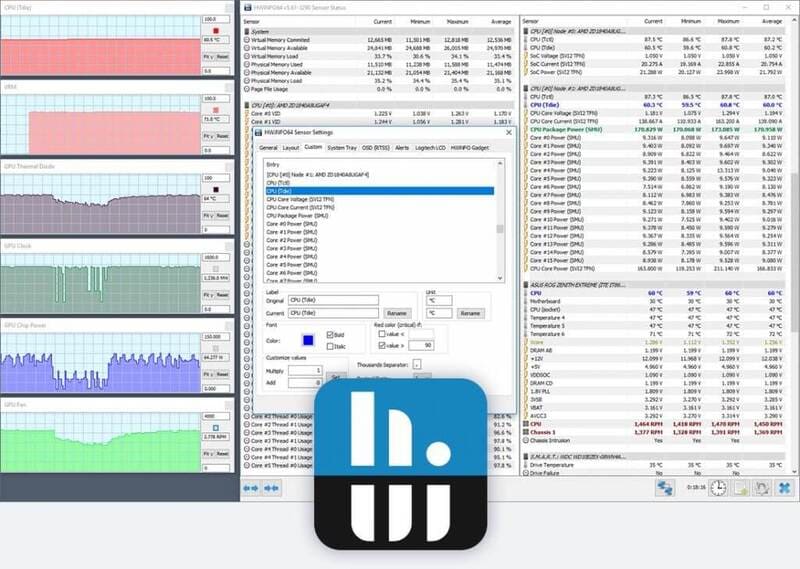
Real Temp
Real Temp là phần mềm chuyên biệt cho vi xử lý Intel Core. Giao diện đơn giản, dễ sử dụng, cho phép theo dõi nhiệt độ từng nhân và ghi lại giá trị nhiệt độ tối đa (TJ Max). Real Temp rất nhẹ, không cần cài đặt, lý tưởng cho việc đo nhiệt độ CPU nhanh chóng khi cần kiểm tra máy tính cũ hoặc đang gặp lỗi quá nhiệt.
Cần lưu ý gì khi đo và kiểm tra nhiệt độ CPU máy tính
Đo nhiệt độ CPU đúng cách giúp bạn theo dõi tình trạng hệ thống và tránh hư hỏng linh kiện. Tuy nhiên, để việc kiểm tra hiệu quả, bạn cần ghi nhớ các điểm sau:

- Kiểm tra ở nhiều thời điểm: Khi rảnh (idle), nhiệt độ 30–45°C là lý tưởng. Khi tải nặng, mức 70–85°C vẫn an toàn. Nếu >90°C lâu dài, cần xử lý ngay.
- Không quá tin vào cảm giác: Cảm nhận bằng tay không chính xác. Hãy dùng phần mềm như Core Temp hoặc HWMonitor để xem số liệu cụ thể.
- Tùy CPU mà mức nhiệt sẽ khác: Intel, AMD, laptop hay desktop đều có giới hạn riêng. Phải biết loại CPU của bạn để đánh giá đúng.
- Hiểu rõ thông số: Nhiệt độ hiện tại, cao nhất, thấp nhất — chỉ số Max cao trong chốc lát không đáng lo. Quan trọng là duy trì nhiệt độ ổn định của CPU máy tính.
- Phân biệt CPU và GPU: Nhiều phần mềm hiển thị cả hai. Đừng nhầm nhiệt độ GPU với CPU.
- Không dùng quá nhiều phần mềm cùng lúc: Chỉ nên chọn một công cụ chính để tránh xung đột và dễ theo dõi.
- Theo dõi định kỳ: Sau khi nâng cấp máy, di chuyển hoặc thấy máy nóng bất thường, nên kiểm tra lại ngay.
Làm sao để giảm nhiệt độ CPU máy tính tốt nhất?
Khi đo nhiệt độ CPU thấy vượt quá ngưỡng an toàn, bạn không nên chần chừ. Nếu để tình trạng quá nhiệt kéo dài, hệ thống dễ gặp lỗi, giảm hiệu năng và làm hỏng linh kiện. Vậy làm sao để hạ nhiệt hiệu quả mà không tốn quá nhiều chi phí? Dưới đây là những cách được nhiều kỹ thuật viên tin dùng và dễ áp dụng tại nhà.
Vệ sinh quạt tản nhiệt và bộ phận làm mát
Một trong những nguyên nhân phổ biến khiến CPU nóng là bụi bẩn bám dày đặc trong khe tản nhiệt và cánh quạt. Sau vài tháng sử dụng, bụi có thể làm giảm luồng gió, khiến hiệu suất làm mát giảm mạnh. Hãy tháo máy định kỳ (khoảng 3–6 tháng/lần) để:

- Thổi bụi bẩn tích tụ trong máy tính bằng bình khí nén.
- Dùng cọ mềm quét nhẹ nhàng phần khe gió, quạt và heatsink trên máy tính.
Lưu ý: Nếu không quen thao tác phần cứng, bạn nên đem máy đến đơn vị sửa chữa uy tín như Máy tính Thuận Nhân để vệ sinh an toàn.
Thay keo tản nhiệt mới
Keo tản nhiệt giúp truyền nhiệt giữa CPU và đế tản nhanh hơn. Tuy nhiên, sau 1–2 năm, keo sẽ khô, mất hiệu quả. Khi đó, nhiệt độ CPU sẽ tăng cao dù quạt vẫn quay tốt. Hãy thay keo bằng sản phẩm chất lượng như Arctic MX-4, Thermal Grizzly Kryonaut… Kỹ thuật đơn giản nhưng cần thao tác chính xác để tránh làm cong hoặc hư CPU.

Giảm tác vụ chạy nền và dọn dẹp hệ thống
CPU hoạt động quá tải cũng làm nhiệt tăng nhanh. Bạn nên thực hiện các thao tác để giám tác vụ chạy nền trên hệ thống:
- Gỡ các phần mềm không cần thiết khởi động cùng hệ điều hành.
- Dùng Task Manager để tắt bớt ứng dụng chạy nền.
- Quét virus, malware có thể đang âm thầm tiêu tốn tài nguyên máy.
Việc giảm tải cho CPU giúp hệ thống hoạt động nhẹ nhàng và nhiệt độ giảm đáng kể.
Đặt máy tính nơi thoáng mát, tránh ánh nắng trực tiếp
Vị trí đặt máy cũng ảnh hưởng lớn đến nhiệt độ CPU. Đừng đặt case sát tường, gần tủ hay nơi không khí không lưu thông. Hạn chế ánh sáng mặt trời chiếu vào thùng máy hoặc màn hình laptop cũng là điều cần nhớ.

Máy tính Thuận Nhân – đơn vị cung cấp các dòng máy tính để bàn giá tốt
Máy tính Thuận Nhân là đơn vị chuyên cung cấp các dòng máy tính để bàn đa dạng phân khúc với mức giá cực kỳ cạnh tranh, được nhiều khách hàng cá nhân và doanh nghiệp tin tưởng lựa chọn trong nhiều năm qua. Với phương châm “Chất lượng tạo nên uy tín”, Thuận Nhân không ngừng cập nhật các mẫu máy mới, cấu hình mạnh mẽ, phù hợp cho mọi nhu cầu từ học tập, làm việc văn phòng đến thiết kế đồ họa, chơi game hay lập trình chuyên sâu.
Đến với Máy tính Thuận Nhân, khách hàng sẽ dễ dàng tìm thấy các bộ máy tính được lắp ráp sẵn hoặc tùy chọn linh kiện theo yêu cầu, đảm bảo hiệu năng tối ưu trong tầm giá. Các sản phẩm đều được cam kết linh kiện chính hãng, đầy đủ tem bảo hành và kiểm tra kỹ lưỡng trước khi giao đến tay người dùng. Đặc biệt, Thuận Nhân còn thường xuyên triển khai nhiều chương trình ưu đãi như giảm giá combo, tặng kèm thiết bị ngoại vi, hỗ trợ trả góp 0% lãi suất nhằm giúp khách hàng tiếp cận máy tính chất lượng mà không áp lực tài chính.
Ngoài ra, đội ngũ kỹ thuật viên tại đây được đào tạo bài bản, luôn hỗ trợ tư vấn cấu hình phù hợp nhất với từng mục đích sử dụng, đồng thời hỗ trợ kiểm tra, bảo trì và sửa chữa chuyên nghiệp trong suốt quá trình sử dụng. Với dịch vụ tận tâm, bảo hành rõ ràng và hậu mãi lâu dài, Máy tính Thuận Nhân xứng đáng là người bạn đồng hành đáng tin cậy trong hành trình trang bị thiết bị công nghệ của bạn.
Nếu bạn đang tìm kiếm một địa chỉ cung cấp máy tính để bàn uy tín, cấu hình chuẩn, giá tốt và hỗ trợ tận tình, thì Máy tính Thuận Nhân chính là lựa chọn bạn không nên bỏ qua.

